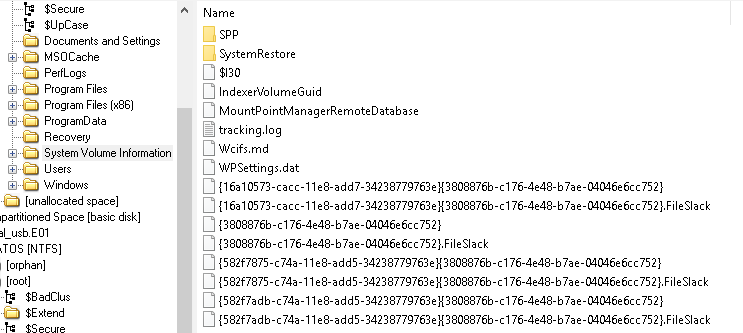| .. | ||
| interesting-windows-registry-keys.md | ||
| README.md | ||
| windows-processes.md | ||
Windows Artifacts
Windows Artifacts
AWS हैकिंग सीखें शून्य से लेकर हीरो तक htARTE (HackTricks AWS Red Team Expert) के साथ!
HackTricks का समर्थन करने के अन्य तरीके:
- यदि आप चाहते हैं कि आपकी कंपनी का विज्ञापन HackTricks में दिखाई दे या HackTricks को PDF में डाउनलोड करें तो सब्सक्रिप्शन प्लान्स देखें!
- आधिकारिक PEASS & HackTricks स्वैग प्राप्त करें
- The PEASS Family की खोज करें, हमारा विशेष NFTs संग्रह
- 💬 Discord group में शामिल हों या telegram group में या Twitter पर 🐦 @carlospolopm को फॉलो करें.
- HackTricks और HackTricks Cloud github repos में PRs सबमिट करके अपनी हैकिंग ट्रिक्स साझा करें।
सामान्य Windows Artifacts
Windows 10 Notifications
पथ \Users\<username>\AppData\Local\Microsoft\Windows\Notifications में आप appdb.dat डेटाबेस पा सकते हैं (Windows anniversary से पहले) या wpndatabase.db (Windows Anniversary के बाद).
इस SQLite डेटाबेस के अंदर, आप Notification टेबल में सभी नोटिफिकेशन्स (XML फॉर्मेट में) पा सकते हैं जिसमें दिलचस्प डेटा हो सकता है।
Timeline
Timeline एक Windows विशेषता है जो वेब पेजेस के दौरे, संपादित दस्तावेज़, और निष्पादित एप्लिकेशन्स का कालानुक्रमिक इतिहास प्रदान करती है।
डेटाबेस पथ \Users\<username>\AppData\Local\ConnectedDevicesPlatform\<id>\ActivitiesCache.db में स्थित है। इस डेटाबेस को SQLite टूल के साथ या WxTCmd टूल के साथ खोला जा सकता है जो 2 फाइलें जनरेट करता है जिन्हें TimeLine Explorer टूल के साथ खोला जा सकता है।
ADS (Alternate Data Streams)
डाउनलोड की गई फाइलें ADS Zone.Identifier युक्त हो सकती हैं जो इंगित करती हैं कि फाइल को इंट्रानेट, इंटरनेट, आदि से कैसे डाउनलोड किया गया था। कुछ सॉफ्टवेयर (जैसे ब्राउज़र्स) आमतौर पर और भी जानकारी जोड़ते हैं जैसे कि फाइल कहाँ से डाउनलोड की गई थी उसका URL।
फाइल बैकअप्स
Recycle Bin
Vista/Win7/Win8/Win10 में Recycle Bin ड्राइव के रूट में $Recycle.bin फोल्डर में पाया जा सकता है (C:\$Recycle.bin).
जब इस फोल्डर में एक फाइल को डिलीट किया जाता है तो 2 विशिष्ट फाइलें बनाई जाती हैं:
$I{id}: फाइल जानकारी (जब यह डिलीट की गई थी उसकी तारीख)$R{id}: फाइल की सामग्री
इन फाइलों के होने से आप Rifiuti टूल का उपयोग करके डिलीट की गई फाइलों के मूल पते और उसे डिलीट किए जाने की तारीख प्राप्त कर सकते हैं (Vista – Win10 के लिए rifiuti-vista.exe का उपयोग करें).
.\rifiuti-vista.exe C:\Users\student\Desktop\Recycle
वॉल्यूम शैडो कॉपीज
शैडो कॉपी एक तकनीक है जो माइक्रोसॉफ्ट विंडोज में शामिल होती है जो कंप्यूटर फाइलों या वॉल्यूम्स की बैकअप कॉपीज या स्नैपशॉट्स बना सकती है, यहां तक कि जब वे इस्तेमाल में हों।
ये बैकअप आमतौर पर फाइल सिस्टम के रूट से \System Volume Information में स्थित होते हैं और नाम UIDs से बना होता है जैसा कि निम्नलिखित चित्र में दिखाया गया है:
ArsenalImageMounter के साथ फोरेंसिक इमेज को माउंट करने पर, ShadowCopyView टूल का उपयोग करके शैडो कॉपी का निरीक्षण किया जा सकता है और यहां तक कि शैडो कॉपी बैकअप्स से फाइलों को निकाला जा सकता है।
रजिस्ट्री प्रविष्टि HKEY_LOCAL_MACHINE\SYSTEM\CurrentControlSet\Control\BackupRestore में बैकअप नहीं करने के लिए फाइलें और कुंजियाँ होती हैं:
रजिस्ट्री HKEY_LOCAL_MACHINE\SYSTEM\CurrentControlSet\Services\VSS में भी Volume Shadow Copies के बारे में कॉन्फ़िगरेशन जानकारी होती है।
ऑफिस ऑटोसेव्ड फाइल्स
आप ऑफिस ऑटोसेव्ड फाइल्स को यहाँ पा सकते हैं: C:\Usuarios\\AppData\Roaming\Microsoft{Excel|Word|Powerpoint}\
शेल आइटम्स
एक शेल आइटम एक ऐसी वस्तु होती है जिसमें दूसरी फाइल तक पहुँचने के बारे में जानकारी होती है।
हाल के दस्तावेज़ (LNK)
विंडोज स्वचालित रूप से ये शॉर्टकट्स बनाता है जब उपयोगकर्ता खोलता है, इस्तेमाल करता है या फाइल बनाता है:
- Win7-Win10:
C:\Users\\AppData\Roaming\Microsoft\Windows\Recent\ - Office:
C:\Users\\AppData\Roaming\Microsoft\Office\Recent\
जब एक फोल्डर बनाया जाता है, तो उस फोल्डर, पैरेंट फोल्डर, और ग्रैंडपैरेंट फोल्डर का भी लिंक बनाया जाता है।
ये स्वचालित रूप से बनाई गई लिंक फाइलें मूल के बारे में जानकारी रखती हैं जैसे कि यह एक फाइल है या एक फोल्डर, MAC समय उस फाइल का, वॉल्यूम जानकारी जहाँ फाइल संग्रहीत है और लक्ष्य फाइल का फोल्डर। यह जानकारी उन फाइलों को पुनः प्राप्त करने में उपयोगी हो सकती है यदि वे हटा दी गई हों।
साथ ही, लिंक फाइल की बनाई गई तारीख मूल फाइल की पहली बार इस्तेमाल की गई तारीख है और लिंक फाइल की संशोधित तारीख मूल फाइल की आखिरी बार इस्तेमाल की गई तारीख है।
इन फाइलों का निरीक्षण करने के लिए आप LinkParser का उपयोग कर सकते हैं।
इस टूल में आपको 2 सेट समयसीमाएँ मिलेंगी:
- पहला सेट:
- FileModifiedDate
- FileAccessDate
- FileCreationDate
- दूसरा सेट:
- LinkModifiedDate
- LinkAccessDate
- LinkCreationDate.
पहला सेट समयसीमा फाइल स्वयं के समयसीमाओं का संदर्भ देता है। दूसरा सेट लिंक की गई फाइल के समयसीमाओं का संदर्भ देता है।
आप विंडोज CLI टूल LECmd.exe चलाकर भी समान जानकारी प्राप्त कर सकते हैं।
LECmd.exe -d C:\Users\student\Desktop\LNKs --csv C:\Users\student\Desktop\LNKs
Jumplists
ये वे हाल की फाइलें हैं जो प्रत्येक एप्लिकेशन के लिए संकेतित होती हैं। यह हाल ही में एक एप्लिकेशन द्वारा प्रयुक्त फाइलों की सूची है जिसे आप प्रत्येक एप्लिकेशन पर एक्सेस कर सकते हैं। ये स्वचालित रूप से बनाई जा सकती हैं या कस्टम हो सकती हैं।
स्वचालित रूप से बनाई गई jumplists C:\Users\{username}\AppData\Roaming\Microsoft\Windows\Recent\AutomaticDestinations\ में संग्रहीत होती हैं। Jumplists का नाम {id}.autmaticDestinations-ms प्रारूप का अनुसरण करते हुए रखा जाता है जहां प्रारंभिक ID एप्लिकेशन की ID होती है।
कस्टम jumplists C:\Users\{username}\AppData\Roaming\Microsoft\Windows\Recent\CustomDestination\ में संग्रहीत होती हैं और ये आमतौर पर एप्लिकेशन द्वारा बनाई जाती हैं क्योंकि फाइल के साथ कुछ महत्वपूर्ण हुआ होता है (शायद पसंदीदा के रूप में चिह्नित)
किसी भी jumplist का निर्मित समय उस समय को दर्शाता है जब पहली बार फाइल को एक्सेस किया गया था और संशोधित समय अंतिम बार।
आप JumplistExplorer का उपयोग करके jumplists का निरीक्षण कर सकते हैं।
(ध्यान दें कि JumplistExplorer द्वारा प्रदान किए गए समयांक jumplist फाइल स्वयं से संबंधित हैं)
Shellbags
इस लिंक का अनुसरण करें और जानें कि shellbags क्या हैं।
Windows USBs का उपयोग
यह संभव है कि USB डिवाइस के उपयोग की पहचान निम्नलिखित के निर्माण के कारण की जा सकती है:
- Windows Recent Folder
- Microsoft Office Recent Folder
- Jumplists
ध्यान दें कि कुछ LNK फाइल के बजाय मूल पथ की ओर इशारा करने के लिए, WPDNSE फोल्डर की ओर इशारा करती है:
फोल्डर WPDNSE में फाइलें मूल वालों की प्रतिलिपि होती हैं, फिर भी वे पीसी के पुनः आरंभ होने पर नहीं बचेंगी और GUID एक shellbag से लिया जाता है।
Registry Information
इस पृष्ठ की जांच करें और जानें कि कौन सी रजिस्ट्री कुंजियाँ USB से जुड़े उपकरणों के बारे में दिलचस्प जानकारी रखती हैं।
setupapi
फाइल C:\Windows\inf\setupapi.dev.log की जांच करें और USB कनेक्शन के बारे में समयांक प्राप्त करें (खोज के लिए Section start देखें)।
USB Detective
USBDetective का उपयोग करके उन USB उपकरणों के बारे में जानकारी प्राप्त की जा सकती है जो एक इमेज से जुड़े हुए हैं।
Plug and Play Cleanup
'Plug and Play Cleanup' निर्धारित कार्य ड्राइवरों के पुराने संस्करणों को साफ करने के लिए जिम्मेदार है। यह प्रतीत होता है (ऑनलाइन रिपोर्टों के आधार पर) कि यह 30 दिनों से उपयोग में नहीं आए ड्राइवरों को भी उठाता है, इसके विवरण के बावजूद जो कहता है कि "प्रत्येक ड्राइवर पैकेज का सबसे वर्तमान संस्करण रखा जाएगा"। इस प्रकार, 30 दिनों के लिए जुड़े नहीं गए हटाने योग्य उपकरणों के ड्राइवर हटाए जा सकते हैं।
निर्धारित कार्य स्वयं 'C:\Windows\System32\Tasks\Microsoft\Windows\Plug and Play\Plug and Play Cleanup' पर स्थित है, और इसकी सामग्री नीचे प्रदर्शित की गई है:
कार्य 'pnpclean.dll' का संदर्भ देता है जो सफाई गतिविधि को प्रदर्शन करने के लिए जिम्मेदार है और हम देखते हैं कि 'UseUnifiedSchedulingEngine' फ़ील्ड 'TRUE' पर सेट है जो निर्धारित करता है कि सामान्य कार्य अनुसूचन इंजन का उपयोग कार्य को प्रबंधित करने के लिए किया जाता है। 'MaintenanceSettings' के भीतर 'P1M' और 'P2M' के 'Period' और 'Deadline' मान टास्क स्केड्यूलर को निर्देश देते हैं कि वह कार्य को हर महीने नियमित स्वचालित रखरखाव के दौरान एक बार निष्पादित करे और यदि यह 2 लगातार महीनों के लिए विफल होता है, तो आपातकालीन स्वचालित रखरखाव के दौरान कार्य का प्रयास शुरू करने के लिए। यह अनुभाग यहाँ से** कॉपी किया गया था।**
Emails
ईमेल में 2 दिलचस्प भाग होते हैं: हेडर्स और ईमेल की सामग्री। हेडर्स में आप जैसी जानकारी पा सकते हैं:
- किसने ईमेल भेजे (ईमेल पता, IP, मेल सर्वर जिन्होंने ईमेल को रीडायरेक्ट किया)
- कब ईमेल भेजा गया था
साथ ही, References और In-Reply-To हेडर्स के अंदर आप संदेशों की ID पा सकते हैं:
Windows Mail App
यह एप्लिकेशन ईमेल को HTML या टेक्स्ट में सेव करता है। आप \Users\<username>\AppData\Local\Comms\Unistore\data\3\ के अंदर सबफोल्डर्स में ईमेल पा सकते हैं। ईमेल .dat एक्सटेंशन के साथ सेव किए जाते हैं।
ईमेल का मेटाडेटा और संपर्क EDB डेटाबेस के अंदर पाए जा सकते हैं: \Users\<username>\AppData\Local\Comms\UnistoreDB\store.vol
फाइल के एक्सटेंशन को बदलें .vol से .edb में और आप ESEDatabaseView टूल का उपयोग करके इसे खोल सकते हैं। Message टेबल के अंदर आप ईमेल देख सकते हैं।
Microsoft Outlook
जब Exchange सर्वर या Outlook क्लाइंट्स का उपयोग किया जाता है तो कुछ MAPI हेडर्स होंगे:
Mapi-Client-Submit-Time: सिस्टम का समय जब ईमेल भेजा गया थाMapi-Conversation-Index: थ्रेड के बच्चों के संदेशों की संख्या और थ्रेड के प्रत्येक संदेश का समयांकMapi-Entry-ID: संदेश पहचानकर्ता।Mappi-Message-FlagsऔरPr_last_Verb-Executed: MAPI क्लाइंट के बारे में जानकारी (संदेश पढ़ा गया? नहीं पढ़ा गया? जवाब दिया गया? रीडायरेक्ट किया गया? ऑफिस से बाहर?)
Microsoft Outlook क्लाइंट में, सभी भेजे/प्राप्त संदेश, संपर्क डेटा, और कैलेंडर डेटा PST फाइल में संग्रहीत होते हैं:
%USERPROFILE%\Local Settings\Application Data\Microsoft\Outlook(WinXP)%USERPROFILE%\AppData\Local\Microsoft\Outlook
रजिस्ट्री पथ HKEY_CURRENT_USER\Software\Microsoft\WindowsNT\CurrentVersion\Windows Messaging Subsystem\Profiles\Outlook इंगित करता है कि कौन सी फाइल उपयोग में है।
आप Kernel PST Viewer टूल का उपयोग करके PST फाइल खोल सकते हैं।
Outlook OST
जब Microsoft Outlook को IMAP का उपयोग करके या Exchange सर्वर का उपयोग करके कॉन्फ़िगर किया जाता है, तो यह एक OST फाइल उत्पन्न करता है जो लगभग वही जानकारी PST फाइल के रूप में संग्रहीत करता है। यह फाइल सर्वर के साथ पिछले 12 महीनों के लिए सिंक्रनाइज़
.\PECmd.exe -d C:\Users\student\Desktop\Prefetch --html "C:\Users\student\Desktop\out_folder"
Superprefetch
Superprefetch का उद्देश्य भी prefetch की तरह है, प्रोग्राम्स को तेजी से लोड करना यह अनुमान लगाकर कि आगे क्या लोड किया जाएगा। हालांकि, यह prefetch सेवा का विकल्प नहीं है।
यह सेवा C:\Windows\Prefetch\Ag*.db में डेटाबेस फाइलें उत्पन्न करेगी।
इन डेटाबेस में आप प्रोग्राम का नाम, संख्या ऑफ एक्जीक्यूशंस, खोली गई फाइलें, वॉल्यूम एक्सेस, पूरा पथ, समय सीमाएं और टाइमस्टैम्प्स पा सकते हैं।
आप इस जानकारी को CrowdResponse टूल का उपयोग करके एक्सेस कर सकते हैं।
SRUM
System Resource Usage Monitor (SRUM) प्रक्रियाओं द्वारा उपभोग किए गए संसाधनों की निगरानी करता है। यह W8 में आया था और यह डेटा को ESE डेटाबेस में स्टोर करता है जो C:\Windows\System32\sru\SRUDB.dat में स्थित है।
यह निम्नलिखित जानकारी देता है:
- AppID और Path
- उपयोगकर्ता जिसने प्रक्रिया को निष्पादित किया
- Sent Bytes
- Received Bytes
- Network Interface
- Connection duration
- Process duration
यह जानकारी हर 60 मिनट में अपडेट होती है।
आप इस फाइल से डेटा srum_dump टूल का उपयोग करके प्राप्त कर सकते हैं।
.\srum_dump.exe -i C:\Users\student\Desktop\SRUDB.dat -t SRUM_TEMPLATE.xlsx -o C:\Users\student\Desktop\srum
AppCompatCache (ShimCache)
Shimcache, जिसे AppCompatCache के नाम से भी जाना जाता है, Application Compatibility Database का एक घटक है, जिसे Microsoft द्वारा बनाया गया था और जिसका उपयोग ऑपरेटिंग सिस्टम द्वारा एप्लिकेशन संगतता समस्याओं की पहचान के लिए किया जाता है।
कैश विभिन्न फाइल मेटाडेटा को स्टोर करता है जो ऑपरेटिंग सिस्टम पर निर्भर करता है, जैसे कि:
- फाइल पूरा पथ
- फाइल आकार
- $Standard_Information (SI) अंतिम संशोधित समय
- ShimCache अंतिम अपडेटेड समय
- प्रोसेस निष्पादन ध्वज
यह जानकारी रजिस्ट्री में मिल सकती है:
SYSTEM\CurrentControlSet\Control\SessionManager\Appcompatibility\AppcompatCache- XP (96 प्रविष्टियाँ)
SYSTEM\CurrentControlSet\Control\SessionManager\AppcompatCache\AppCompatCache- Server 2003 (512 प्रविष्टियाँ)
- 2008/2012/2016 Win7/Win8/Win10 (1024 प्रविष्टियाँ)
आप इस जानकारी को पार्स करने के लिए AppCompatCacheParser टूल का उपयोग कर सकते हैं।
Amcache
Amcache.hve फाइल एक रजिस्ट्री फाइल है जो निष्पादित एप्लिकेशनों की जानकारी को स्टोर करती है। यह C:\Windows\AppCompat\Programas\Amcache.hve में स्थित है।
Amcache.hve हाल ही में चलाए गए प्रोसेस को रिकॉर्ड करता है और उन फाइलों के पथ की सूची बनाता है जिन्हें निष्पादित किया गया है, जिसका उपयोग निष्पादित किए गए प्रोग्राम को खोजने के लिए किया जा सकता है। यह प्रोग्राम का SHA1 भी रिकॉर्ड करता है।
आप इस जानकारी को पार्स करने के लिए Amcacheparser टूल का उपयोग कर सकते हैं।
AmcacheParser.exe -f C:\Users\student\Desktop\Amcache.hve --csv C:\Users\student\Desktop\srum
सबसे दिलचस्प CVS फ़ाइल जो उत्पन्न होती है वह है `Amcache_Unassociated file entries`.
### RecentFileCache
यह आर्टिफैक्ट केवल W7 में `C:\Windows\AppCompat\Programs\RecentFileCache.bcf` में पाया जा सकता है और इसमें कुछ बाइनरीज़ के हाल के निष्पादन की जानकारी होती है।
आप [**RecentFileCacheParse**](https://github.com/EricZimmerman/RecentFileCacheParser) टूल का उपयोग करके फ़ाइल को पार्स कर सकते हैं।
### Scheduled tasks
आप इन्हें `C:\Windows\Tasks` या `C:\Windows\System32\Tasks` से निकाल सकते हैं और उन्हें XML के रूप में पढ़ सकते हैं।
### Services
आप इन्हें रजिस्ट्री के अंतर्गत `SYSTEM\ControlSet001\Services` में पा सकते हैं। आप देख सकते हैं कि क्या निष्पादित होने वाला है और कब।
### **Windows Store**
स्थापित एप्लिकेशन `\ProgramData\Microsoft\Windows\AppRepository\` में पाए जा सकते हैं।\
इस रिपॉजिटरी में एक **लॉग** होता है जिसमें सिस्टम के अंदर स्थापित **प्रत्येक एप्लिकेशन** की जानकारी डेटाबेस **`StateRepository-Machine.srd`** में होती है।
इस डेटाबेस के एप्लिकेशन टेबल में, "Application ID", "PackageNumber", और "Display Name" कॉलम मिल सकते हैं। इन कॉलमों में प्री-इंस्टॉल्ड और स्थापित एप्लिकेशनों की जानकारी होती है और यह भी पता चल सकता है कि कुछ एप्लिकेशन अनइंस्टॉल किए गए थे क्योंकि स्थापित एप्लिकेशनों की आईडी अनुक्रमिक होनी चाहिए।
स्थापित एप्लिकेशन **खोजना** भी संभव है रजिस्ट्री पथ में: `Software\Microsoft\Windows\CurrentVersion\Appx\AppxAllUserStore\Applications\`\
और **अनइंस्टॉल्ड** **एप्लिकेशन** यहाँ मिल सकते हैं: `Software\Microsoft\Windows\CurrentVersion\Appx\AppxAllUserStore\Deleted\`
## Windows Events
Windows इवेंट्स के अंदर जो जानकारी आती है वह हैं:
* क्या हुआ
* Timestamp (UTC + 0)
* शामिल उपयोगकर्ता
* शामिल होस्ट्स (hostname, IP)
* पहुँचे गए एसेट्स (फ़ाइलें, फ़ोल्डर, प्रिंटर, सेवाएँ)
लॉग्स का स्थान `C:\Windows\System32\config` में होता है Windows Vista से पहले और `C:\Windows\System32\winevt\Logs` में होता है Windows Vista के बाद। Windows Vista से पहले, इवेंट लॉग्स बाइनरी फॉर्मेट में थे और उसके बाद, वे **XML फॉर्मेट** में होते हैं और **.evtx** एक्सटेंशन का उपयोग करते हैं।
इवेंट फ़ाइलों का स्थान SYSTEM रजिस्ट्री में पाया जा सकता है **`HKLM\SYSTEM\CurrentControlSet\services\EventLog\{Application|System|Security}`**
उन्हें Windows Event Viewer (**`eventvwr.msc`**) से देखा जा सकता है या अन्य टूल्स जैसे [**Event Log Explorer**](https://eventlogxp.com) **या** [**Evtx Explorer/EvtxECmd**](https://ericzimmerman.github.io/#!index.md)** का उपयोग करके।**
### Security
यह एक्सेस इवेंट्स को रजिस्टर करता है और सुरक्षा कॉन्फ़िगरेशन की जानकारी देता है जो `C:\Windows\System32\winevt\Security.evtx` में पाई जा सकती है।
इवेंट फ़ाइल का **अधिकतम आकार** कॉन्फ़िगर किया जा सकता है, और जब अधिकतम आकार पहुँच जाता है तो यह पुरानी घटनाओं को ओवरराइट करना शुरू कर देगा।
रजिस्टर की गई घटनाएँ हैं:
* लॉगिन/लॉगऑफ
* उपयोगकर्ता की क्रियाएँ
* फ़ाइलों, फ़ोल्डरों और साझा एसेट्स तक पहुँच
* सुरक्षा कॉन्फ़िगरेशन का संशोधन
उपयोगकर्ता प्रमाणीकरण से संबंधित घटनाएँ:
| EventID | विवरण |
| --------- | ---------------------------- |
| 4624 | सफल प्रमाणीकरण |
| 4625 | प्रमाणीकरण त्रुटि |
| 4634/4647 | लॉग ऑफ |
| 4672 | व्यवस्थापक अनुमतियों के साथ लॉगिन |
EventID 4634/4647 के अंदर दिलचस्प उप-प्रकार हैं:
* **2 (इंटरैक्टिव)**: लॉगिन इंटरैक्टिव था जिसमें कीबोर्ड या VNC या `PSexec -U-` जैसे सॉफ़्टवेयर का उपयोग हुआ
* **3 (नेटवर्क)**: साझा फ़ोल्डर से कनेक्शन
* **4 (बैच)**: प्रक्रिया निष्पादित हुई
* **5 (सेवा)**: सेवा नियंत्रण प्रबंधक द्वारा सेवा शुरू की गई
* **6 (प्रॉक्सी):** प्रॉक्सी लॉगिन
* **7 (अनलॉक)**: पासवर्ड का उपयोग करके स्क्रीन अनब्लॉक की गई
* **8 (नेटवर्क क्लियरटेक्स्ट)**: उपयोगकर्ता ने स्पष्ट पाठ पासवर्ड भेजकर प्रमाणीकरण किया। यह घटना IIS से आती थी
* **9 (नई क्रेडेंशियल्स)**: यह तब उत्पन्न होती है जब `RunAs` कमांड का उपयोग किया जाता है या उपयोगकर्ता अलग क्रेडेंशियल्स के साथ नेटवर्क सेवा तक पहुँचता है।
* **10 (रिमोट इंटरैक्टिव)**: टर्मिनल सेवाओं या RDP के माध्यम से प्रमाणीकरण
* **11 (कैश इंटरैक्टिव)**: डोमेन कंट्रोलर से संपर्क नहीं हो पाने के कारण अंतिम कैश किए गए क्रेडेंशियल्स का उपयोग करके पहुँच
* **12 (कैश रिमोट इंटरैक्टिव)**: कैश किए गए क्रेडेंशियल्स के साथ दूरस्थ रूप से लॉगिन (10 और 11 का संयोजन)।
* **13 (कैश्ड अनलॉक)**: कैश किए गए क्रेडेंशियल्स के साथ लॉक किए गए मशीन को अनलॉक करना।
इस पोस्ट में, आप इन सभी प्रकार के लॉगिन की नकल कैसे कर सकते हैं और उनमें से किनमें आप मेमोरी से क्रेडेंशियल्स डंप कर सकते हैं, यह जान सकते हैं: [https://www.alteredsecurity.com/post/fantastic-windows-logon-types-and-where-to-find-credentials-in-them](https://www.alteredsecurity.com/post/fantastic-windows-logon-types-and-where-to-find-credentials-in-them)
घटनाओं की स्थिति और उप-स्थिति की जानकारी घटना के कारणों के बारे में अधिक विवरण बता सकती है। उदाहरण के लिए, Event ID 4625 के निम्नलिखित स्थिति और उप-स्थिति कोड्स पर एक नज़र डालें:
.png>)
### Windows Events की रिकवरी
संदिग्ध PC को **अनप्लग करके** बंद करना अत्यधिक सिफारिश की जाती है ताकि Windows Events की रिकवरी की संभावना को अधिकतम किया जा सके। यदि वे हटा दिए गए थे, तो उन्हें रिकवर करने के लिए उपयोगी एक टूल हो सकता है [**Bulk_extractor**](../partitions-file-systems-carving/file-data-carving-recovery-tools.md#bulk-extractor) जिसमें **evtx** एक्सटेंशन का संकेत दिया गया है।
## Windows Events के साथ सामान्य हमलों की पहचान करना
* [https://redteamrecipe.com/event-codes/](https://redteamrecipe.com/event-codes/)
### Brute Force Attack
एक ब्रूट फोर्स हमले को आसानी से पहचाना जा सकता है क्योंकि **कई EventIDs 4625 दिखाई देंगे**। यदि हमला **सफल** था, तो EventIDs 4625 के बाद, **एक EventID 4624 दिखाई देगा**।
### Time Change
यह फोरेंसिक टीम के लिए भयानक है क्योंकि सभी टाइमस्टैम्प्स संशोधित हो जाएंगे। यह घटना Security Event लॉ